

En esta sección se explica cómo configurar un trabajo de impresión con barniz. Puede imprimir un trabajo sencillo (relleno de capa de inundación) sin preparación de datos, o trabajos más complejos utilizando datos directos que deben estar presentes en el trabajo de impresión. Consulte Flujo de trabajo con barniz para obtener más información.
Para imprimir barniz se necesita un perfil de material de ONYX (modelo de material) realizado con una configuración de tinta CMYKSS donde se hayan definido colores directos. Es posible utilizar todos los modos de impresión, excepto Alta definición.
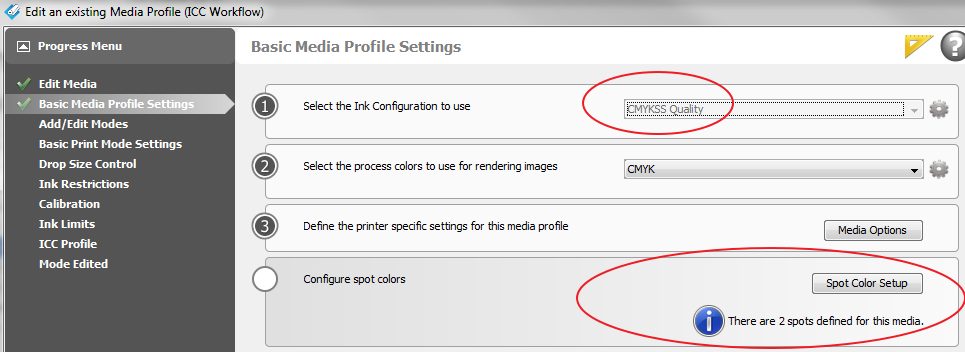
Para imprimir barniz sobre una imagen impresa en HD, utilice un lote de trabajos compuesto: imprima el primer trabajo en HD y el segundo en otro modo de impresión para imprimir solo los datos de barniz.
Opcional: esto no es necesario si el método de impresión de barniz se ha indicado correctamente en el juego Quick Set o el perfil de material de ONYX.
Procedimiento
Si la opción para imprimir con barniz no se ha predefinido en el perfil de material de ONYX o en un juego Quick Set, seleccione “Retener para operador” antes de enviar el trabajo para imprimir y así no se enviará automáticamente a la impresora.
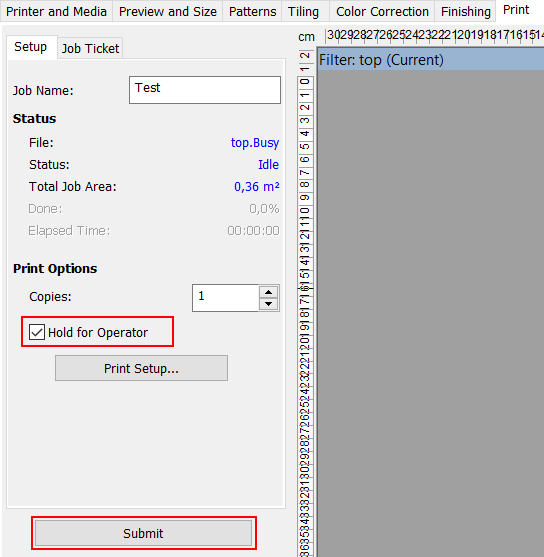
Abra la imagen que prefiera con un perfil de material de ONYX que admita datos directos (configuración de tinta CMYKSS con colores directos).
Haga clic con el botón derecho sobre el trabajo en ONYX Rip-Queue, edite los ajustes de impresión y aparecerá este cuadro de diálogo Ajustes de trabajo:
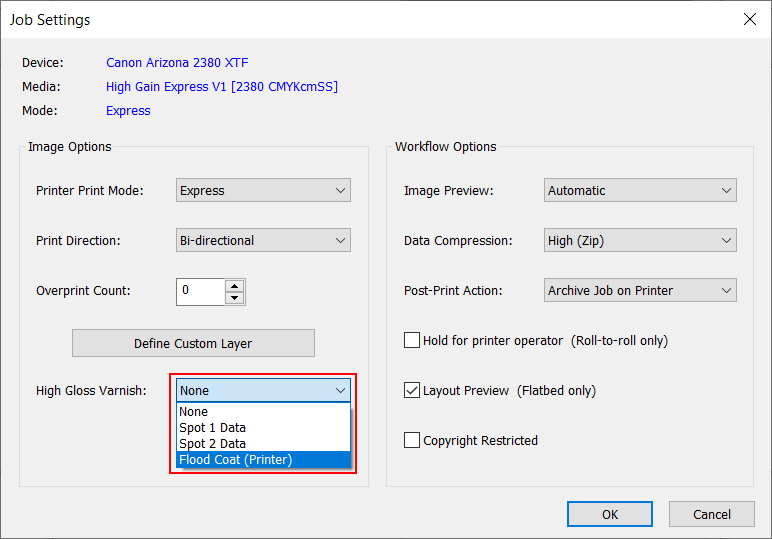
Verifique o especifique cómo debe imprimirse el barniz.
Ninguno: no se imprimirá barniz.
Datos Spot 1: se imprimirá alto brillo donde haya datos Spot1. Elija datos Spot1 cuando tenga definidos datos Spot1 en su trabajo de impresión, ya sea con la herramienta Spot Layer (consulte Creación de datos directos con la herramienta Spot Layer) o mediante procesamiento adicional a través de Adobe Photoshop (consulte Creación de datos directos en Photoshop) o Adobe Illustrator (consulte Creación de datos directos en Adobe Illustrator).
Datos Spot 2: se imprimirá alto brillo donde haya datos Spot2. Elija datos Spot2 cuando tenga datos Spot2 definidos en su trabajo de impresión.
Capa de inundación: se imprimirá una capa blanca del tamaño de toda la imagen (cuadro delimitador).
Envíe el trabajo a la impresora e imprímalo.